SystemSettingsAdminFlows.exe-Fehler: Wie man ihn behebt
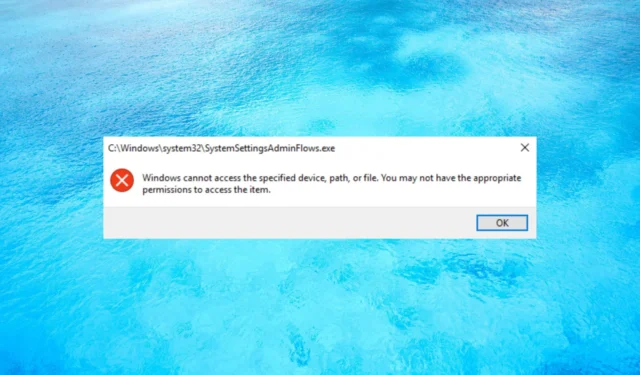
Warum erhalte ich den SystemSettingsAdminFlows.exe-Fehler?
Dieser Fehler tritt normalerweise auf, wenn Sie den Windows Server-Computer bei einer Domäne registrieren, sich als Domänenadministrator anmelden und versuchen, eine zusätzliche UI-Sprache hinzuzufügen. Es liegt ein Problem mit den Administratorrechten vor. Es kann jedoch auch andere Gründe für dieses Problem geben:
- Beschädigte Systemdateien – Wenn das Windows-System beschädigt ist , kann die Datei SystemSettingsAdminFlows.exe betroffen sein und deshalb kann das System sie nicht finden.
- Virus- oder Malware-Infektion – Das System ist möglicherweise mit Malware infiziert, was dazu führen kann, dass die Datei fehlt oder beschädigt ist. Das Durchführen eines vollständigen Scans mit einem zuverlässigen Antivirenprogramm schadet nicht.
- Windows-Fehler – Der SystemSettingsAdminFlows.exe-Fehler war ein bekannter Fehler in Windows 10 Build 10061, wurde jedoch in Build 10074 behoben. Daher kann eine Aktualisierung Ihres Systems dieses Problem beheben.
Jetzt, da wir die Wurzeln dieses Problems kennen, können wir es mit den folgenden Lösungen beheben.
Wie behebe ich den SystemSettingsAdminFlows.exe-Fehler?
Bevor Sie mit komplexen Lösungen beginnen, führen Sie die folgenden Aufgaben aus, um eine einfachere Lösung zu erhalten:
- Installieren Sie die neusten Updates auf Ihrem Windows 10 PC oder Windows Server 2016/2019.
- Stellen Sie sicher, dass Sie über Administratorrechte verfügen, um SystemSettingsAdminFlows.exe auszuführen.
- Starten Sie Ihr System neu und prüfen Sie, ob das Problem weiterhin besteht. Manchmal ist dies alles, was es braucht.
Wenn diese erforderlichen Maßnahmen das Problem nicht gelöst haben, wenden wir die folgenden Lösungen an.
1. Aktivieren Sie die UAC-Richtlinie
- Drücken Sie die Windows Taste + , R um die Run- Konsole zu starten, geben Sie secpool.msc ein und drücken Enter oder klicken Sie auf OK .
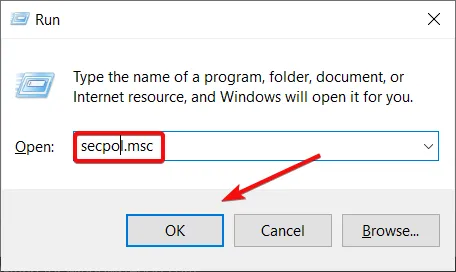
- Erweitern Sie die Kategorie Sicherheitseinstellungen und klicken Sie dann auf Lokale Richtlinie.
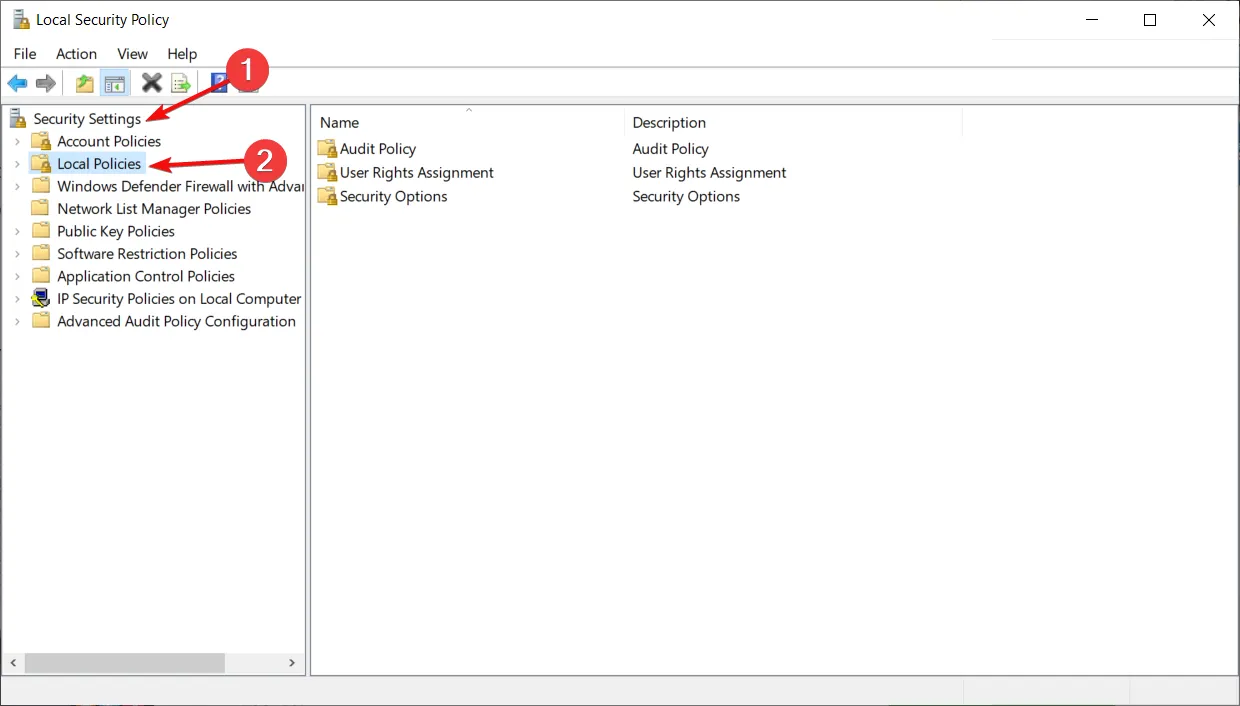
- Doppelklicken Sie nun auf die Sicherheitsoptionen .
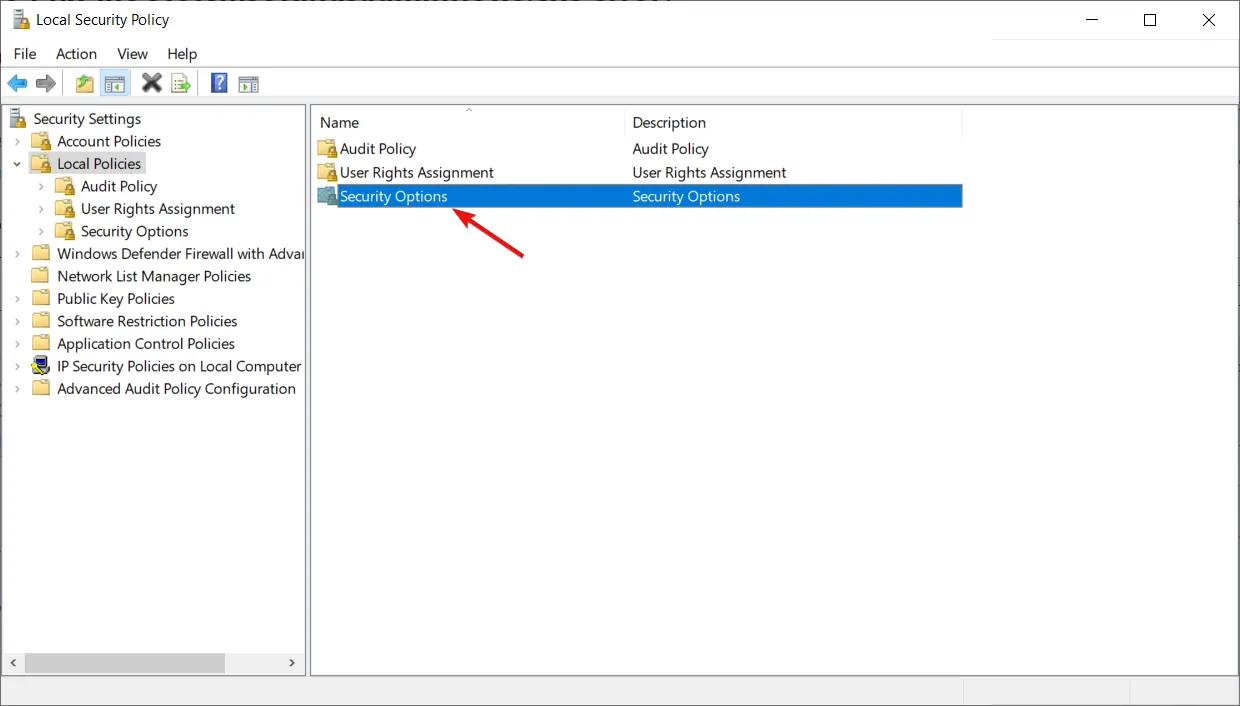
- Suchen Sie als Nächstes die Benutzerkontensteuerung: Admin-Genehmigung für die Richtlinie „Integriertes Administratorkonto“ und doppelklicken Sie darauf .
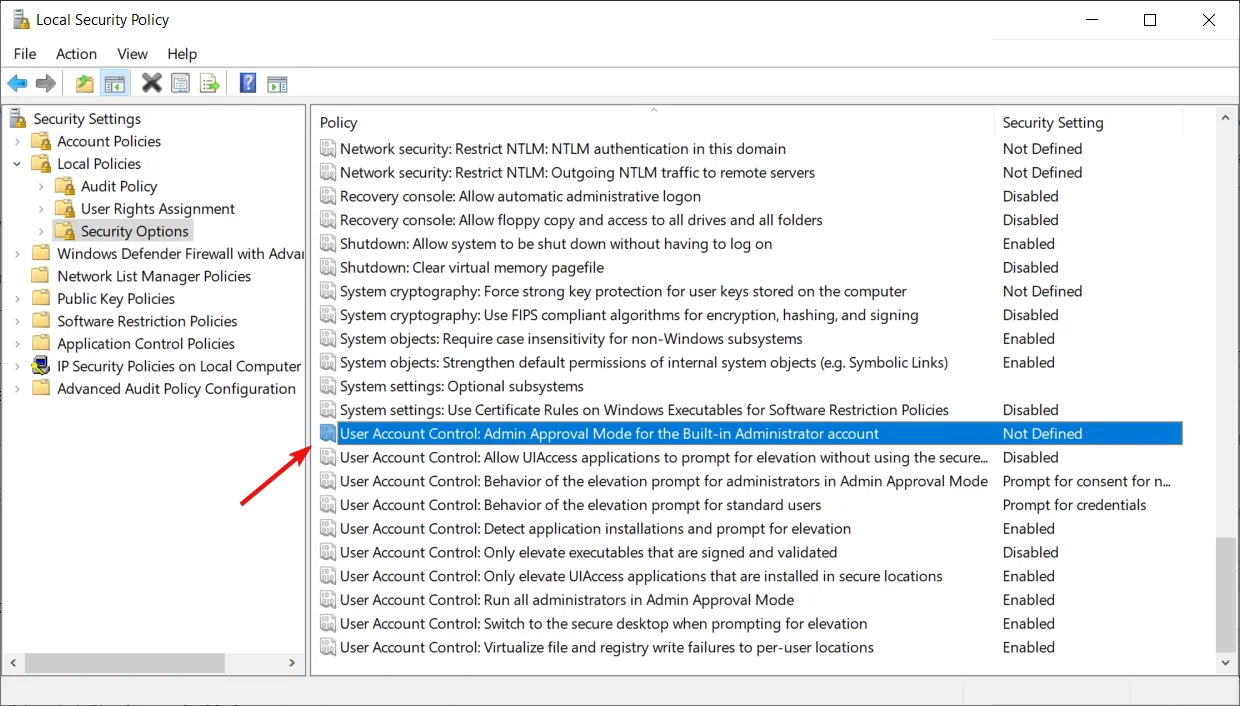
- Aktivieren Sie die Richtlinie und klicken Sie dann unten auf die Schaltflächen Übernehmen und OK.
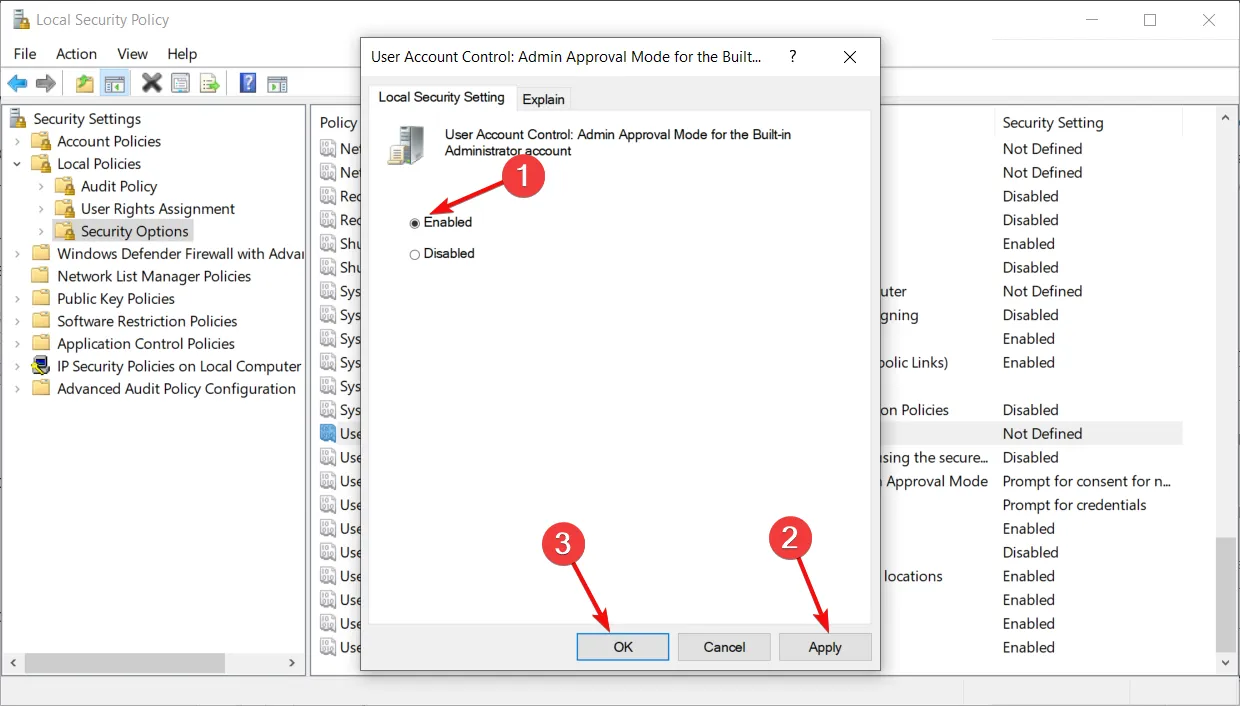
- Starten Sie Ihr System neu und prüfen Sie, ob Sie die Datei SystemSettingsAdminFlows.exe ausführen können.
Diese Lösung funktionierte für viele unserer Leser wie ein Zauber, also sollten Sie nach dem Aktivieren der Richtlinie in der Lage sein, die SystemSettingsAdminFlows.exe ohne Probleme zu öffnen.
Wir erinnern Sie jedoch daran, dass Sie immer noch bei Ihrem Administratorkonto angemeldet sein müssen, um die Datei zu öffnen.
2. Führen Sie einen SFC-Scan durch
- Klicken Sie auf die Schaltfläche Start , geben Sie cmd ein und wählen Sie in den Ergebnissen Als Administrator ausführen aus.
- Geben Sie den folgenden Befehl ein und drücken Sie Enter , um ihn auszuführen:
sfc /scannow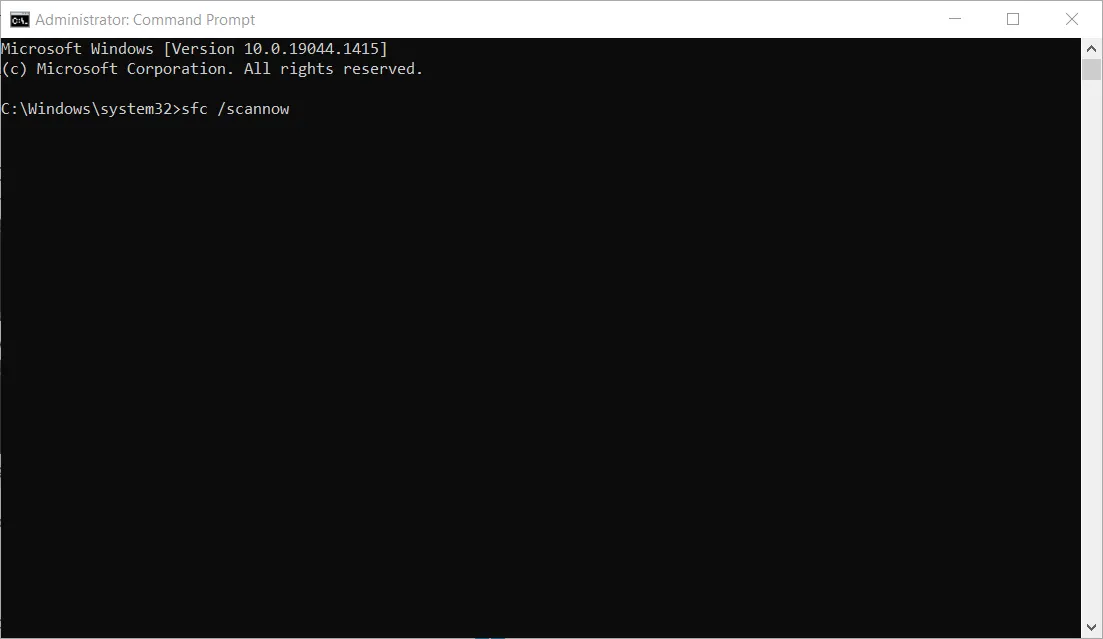
- System File Checker behebt alle Probleme mit Ihrem System, falls vorhanden.
- Nachdem der Scan abgeschlossen ist, starten Sie Ihren PC neu und versuchen Sie erneut, auf SystemSettingsAdminFlows.exe zuzugreifen.
Das ist es! Wir hoffen, unsere Lösungen haben Ihnen geholfen, den Fehler SystemSettingsAdminFlows.exe zu beheben, und Sie können jetzt problemlos darauf zugreifen.
Die oben genannten Lösungen funktionieren nahtlos unter Windows 10 und Windows Server 2016 und 2019.
Fühlen Sie sich frei, Ihre Fragen und Vorschläge im Kommentarbereich unten zu hinterlassen.



Schreibe einen Kommentar